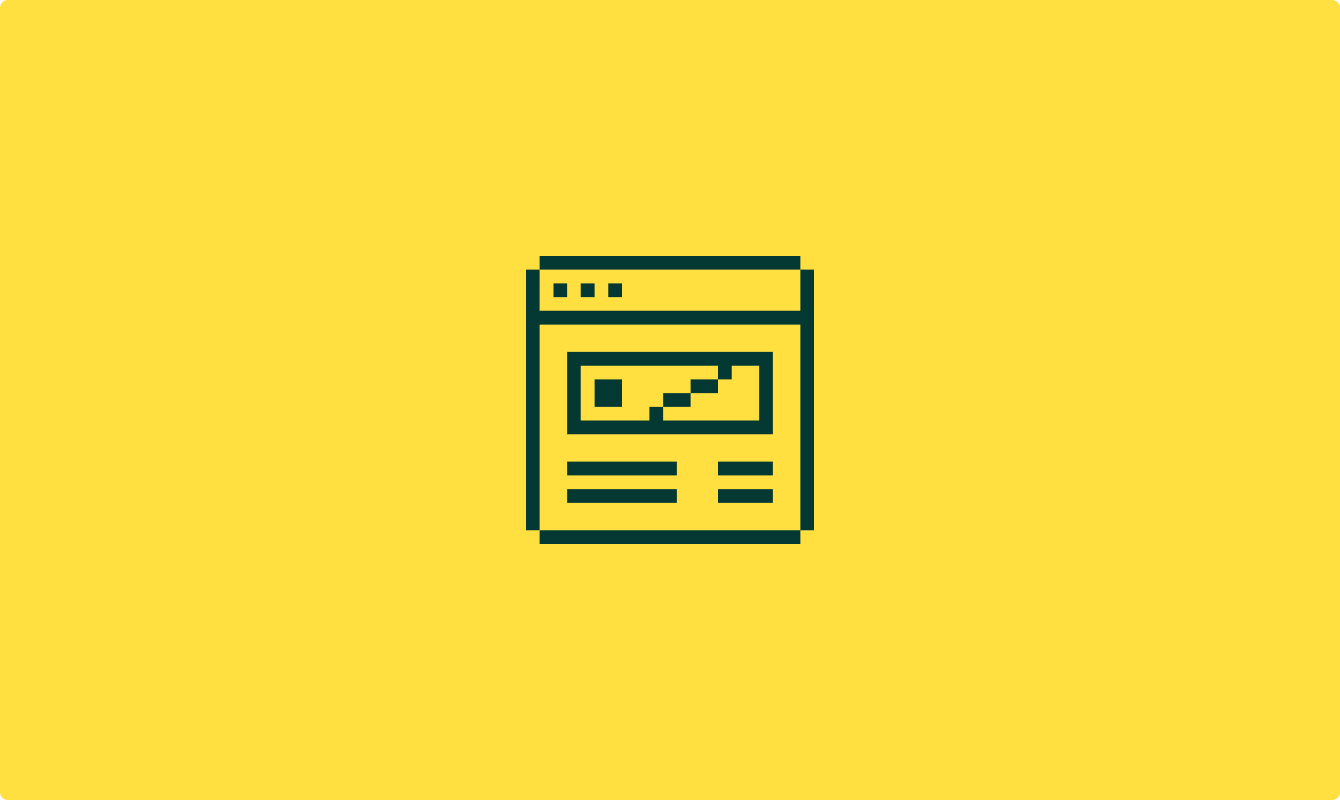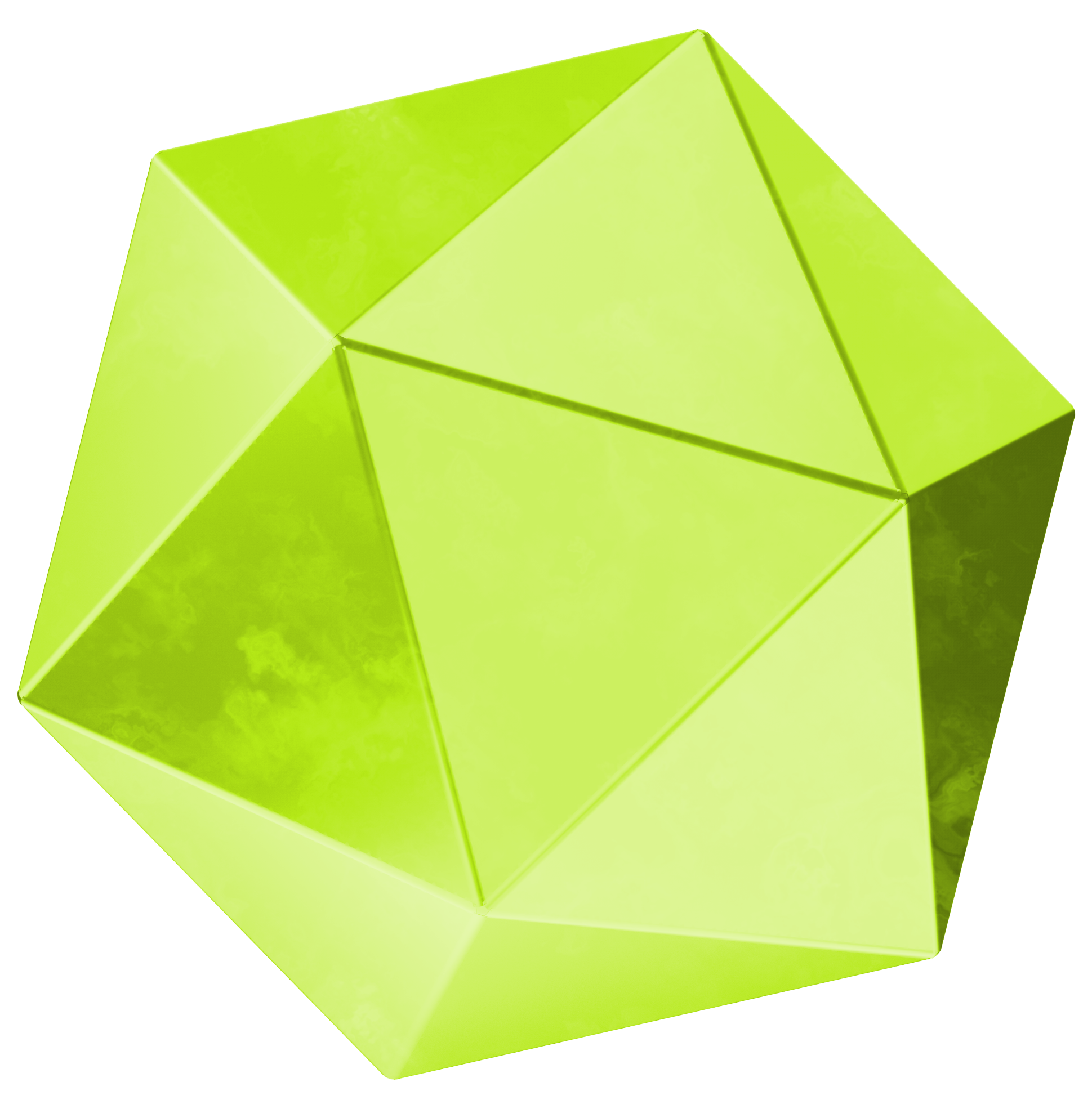Почти каждый человек ежедневно открывает браузер на компьютере или смартфоне. Даже сейчас вы читаете эту статью с помощью одной из таких программ. При этом не всегда бывает понятно, какое ПО выбрать для личного использования и тем более — для веб-разработки. Чтобы вам было проще определиться, мы собрали топ браузеров, которые стоит использовать в 2025 году, а также кратко рассказали об особенностях программ в целом.
Что такое браузер и какие функции он выполняет
Для начинающих пользователей начнем с азов. Браузер — это специальная программа, которая позволяет просматривать страницы сайтов в интернете. Она обрабатывает код из сети и переводит его в элементы, удобные для восприятия. Кроме открывания вес-ресурсов, браузеры нужны, чтобы:
- Скачивать файлы на компьютер или мобильное устройство — от PDF-документа до видео 5K.
- Сохранять важную информацию, например, пароли, ссылки, историю посещенных страниц. Благодаря браузеру не придется вводить эти данные при каждом входе на сайт или оплате покупок на любимом маркетплейсе.
- Общаться с другими людьми в соцсетях, по электронной почте, на форумах и с помощью других инструментов.
- Защищать компьютер от вирусов в интернете.
Можно также выделить тысячи других задач — от обучения онлайн до просмотра фильмов. Но глобально функция браузера одна — предоставлять пользователю доступ к миллионам сайтов в интернете.
Из чего состоит браузер
У большинства современных браузеров есть несколько одинаковых базовых элементов:
- Пользовательский интерфейс. Простыми словами это окно, которое видит пользователь при запуске браузера.
- Движок браузера. Механизм, который преобразует содержимое веб-страниц в вид, удобный для восприятия пользователем.
- Движок рендеринга. Механизм, который отвечает за показ веб-страниц пользователю. Он визуализирует данные, полученные и преобразованные браузерным движком.
- Подсистема постоянного хранения данных. Предоставляет браузеру возможность сохранять данные, например, файлы cookie и закладки.
- Сетевая подсистема. Отвечает за безопасность пользователя в интернете и обработку запросов.
Это лишь основные составляющие современных браузеров. Однако ПО устроены сложнее и имеют намного больше элементов для корректной работы.
Какие элементы интерфейса важны для работы в браузере
Пользовательский интерфейс браузера включает несколько основных элементов, которые делают использование ПО проще и удобнее. Рассмотрим их на примере Google Chrome:
- Адресная строка. Поле в верхней центральной части, в которое можно ввести адрес сайта или поисковый запрос. Браузер отправит его на веб-сервер, и пользователь увидит ответ — страницу конкретного сайта или результаты выдачи.
- Кнопка «Остановить/перезагрузить» страницу. Позволяет обновить текущие данные или перезапустить страницу, если она некорректно отображается. При нажатии на кнопку браузер стирает кэш страницы и загружает его заново.
- Кнопки «Возврат к предыдущей странице» и «Переход к следующей странице». Первая нужна, чтобы загружать еще раз страницы, которые пользователь уже открывал в браузере. Вторая возвращает вперед вплоть до последней просмотренной страницы.
- Кнопка «Добавить в закладки». Позволяет сохранять страницы, которые пользователь открывает часто, для более быстрого доступа к ним. После добавления в закладки ссылка сохраняется в верхней центральной или правой боковой панели.
- Дополнения и расширения. Почти у каждого браузера есть магазин с дополнительными программами для более удобной работы. Например, чтобы блокировать навязчивую рекламу или скачивать видео из популярных видеохостингов.
- Настройки и дополнительные инструменты. Это элементы для управления браузером. Например, с их помощью получится изменить масштаб страницы, увидеть историю посещений, найти информацию на странице по ключевым словам или посмотреть загруженные файлы.
Как скачать и установить браузер
В установке браузера нет ничего сложного — с такой задачей справится даже ребенок. Рассмотрим поэтапно, как это сделать, на примере Google Chrome.
Любая операционная система по умолчанию имеет стандартный браузер. Например, в Windows это Microsoft Edge — обновленная версия знакомого многим Internet Explorer. Если хотите скачать Google Chrome, откройте Microsoft Edge и выполните несколько простых шагов:
- Откройте страницу загрузки Google Chrome и кликните на «Скачать Chrome». Также на странице есть QR-код для мобильной версии: отсканируйте его, если хотите установить браузер на смартфон.
- Когда файл скачается, кликните на него. Появится окно «Разрешить этому приложению вносить изменения на устройствах?». Нажмите «Да».
- Начнется установка. Когда она завершится, браузер Google Chrome откроется автоматически.
- Зайдите в настройки ПО и сделайте Google Chrome браузером по умолчанию. В таком случае все ссылки всегда будут открываться в этом обозревателе.
Какой браузер выбрать для работы и личного использования: рейтинг ПО
В интернете сотни браузеров, но далеко не все они удобные и безопасные. Мы собрали топ самых популярных обозревателей, которые подойдут и для серфинга в соцсетях, и для разработки сайтов.
Google Chrome
Браузер от корпорации Google является самым популярным для устройств на Android и Windows. Это первое ПО с поисковиком, интегрированным в адресную строку. То есть прямо в нее можно ввести любой запрос, и Google быстро подберет ответы.
Другие преимущества Google Chrome:
- возможность голосового ввода и качественное распознавание человеческой речи;
- мощная система защиты от фишинговых атак при посещении небезопасных сайтов;
- использование нескольких Google-аккаунтов параллельно;
- интегрированный диспетчер задач для анализа на ОЗУ, процессор и сеть;
- функция экономии памяти в режиме оптимизации производительности;
- технология изоляции процессов: если одна вкладка зависла, остальные продолжают работать нормально;
- большой магазин дополнений для любых задач.
Из минусов отмечают большое потребление оперативной памяти и отсутствие автоматической блокировки рекламы: для этого нужно установить дополнение из магазина.
Для программистов у Google Chrome есть Chrome DevTools — инструменты для разработки и настройки сайтов. Они позволяют просматривать исходный код страниц, отлаживать HTML, CSS и JavaScript, проверять скорость загрузки и сетевой трафик.
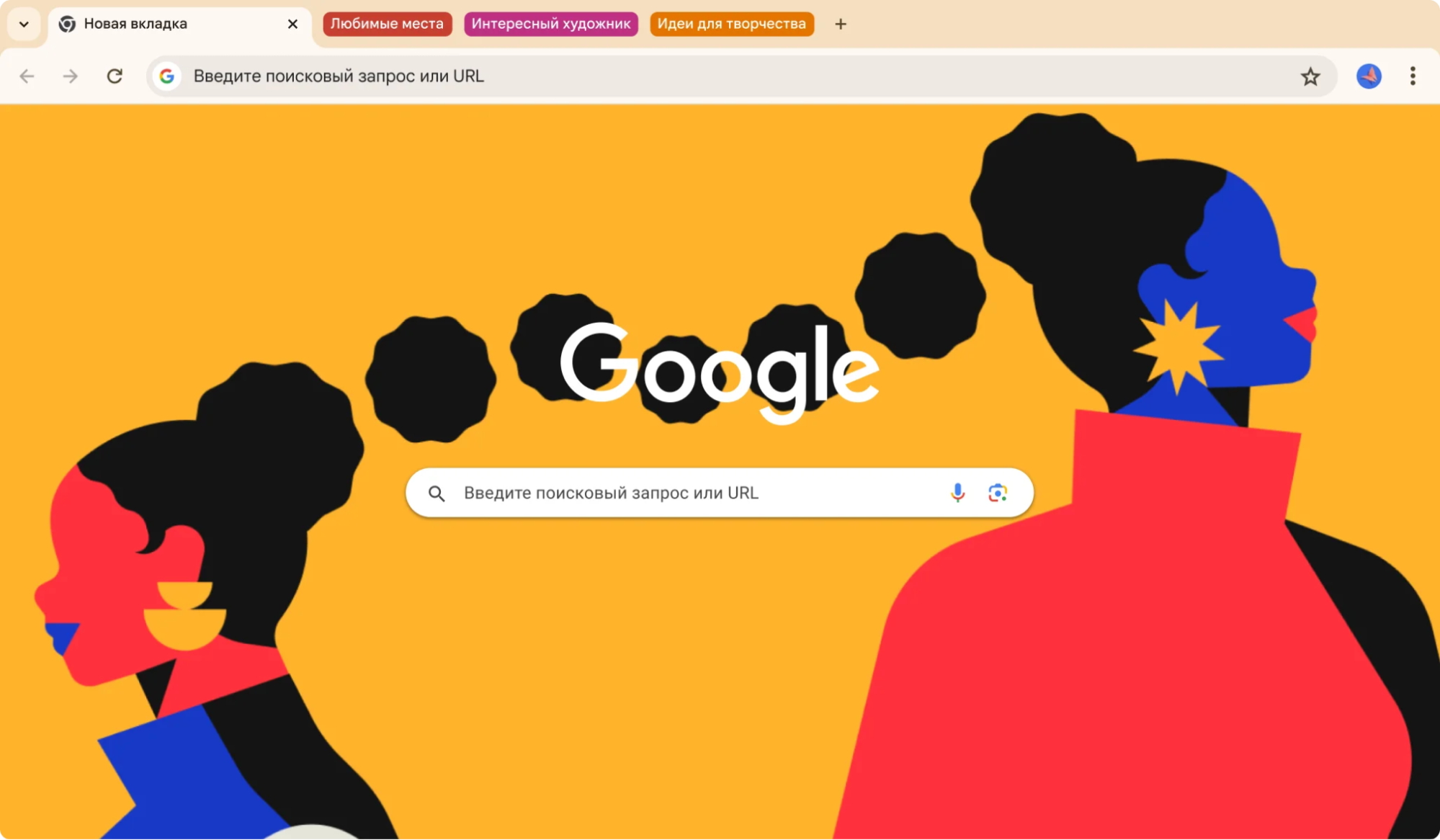
Яндекс Браузер
Не самый популярный в мире, но востребованный в России браузер от корпорации Яндекс. Показывает один из самых высоких показателей скорости загрузки страниц на ОС Windows 10 и 11.
Другие преимущества Яндекс Браузера:
- встроенный голосовой помощник Алиса, который ищет информацию в интернете, играет с пользователями, генерирует тексты;
- интеграция с YandexGPT и YandexART для работы с текстами и изображениями;
- быстрый перевод на русский и озвучка текстов на других языках;
- удобная боковая панель с приложениями: здесь можно разместить мессенджеры, сервисы Яндекса и сторонние ссылки для быстрого доступа;
- режим энергосбережения, благодаря которому ноутбук без питания работает примерно на один час дольше.
Из недостатков выделяют большое потребление системных ресурсов, привязку к сервисам Яндекса, которыми многие не пользуются, а также сбор информации о пользователях для показа рекламы.
Safari
В 2024 году Safari стал вторым по популярности браузером в мире сразу после Google Chrome. Это объясняется большим числом пользователей устройств Apple, ведь Safari создан специально для них. Раньше была версия и для Windows, но сейчас ее разработка и поддержка завершены.
Преимущества Safari:
- простой и интуитивно понятный интерфейс;
- быстрая скорость передачи серверных данных и практически моментальная загрузка страниц;
- закрытый исходный код, благодаря чему браузер обладает повышенным уровнем безопасности;
- технология Nitro Engine, с помощью которой можно ускорить скорость загрузки страниц;
- экономный расход заряда устройства;
- непрерывная работа при переключениях между устройствами;
- подгрузка шрифтов;
- предупреждение о возможной утечке данных.
Из недостатков Safari пользователи отмечают практически полное отсутствие дополнений.
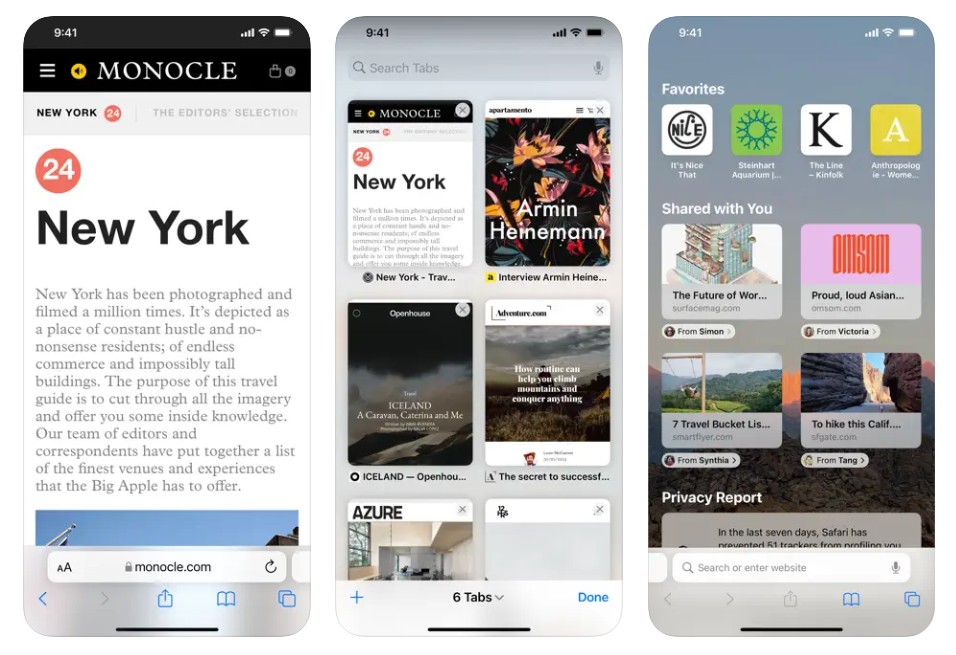
Opera
Один из самых старых и известных браузеров в мире со встроенными инструментами для решения разных задач. Хотя Opera вышла еще в 1995 году, ПО постоянно обновляется согласно последним тенденциям. Например, современная версия поддерживает популярные криптокошельки.
Другие преимущества Opera:
- встроенный мессенджер Opera Flow, в котором удобно сохранять тексты, видео и иллюстрации, чтобы обмениваться файлами между своими устройствами;
- доступность не только для популярных, но и для редких операционных систем;
- удобное меню с гибкими настройками и возможностью отладить браузер под себя;
- режим Turbo для ускоренной загрузки страниц при низкой скорости интернета;
- функции экономии заряда в версиях для мобильных устройств и ноутбуков;
- встроенное антивирусное ПО, которое изучает ссылки на фишинг и шифрует персональные данные;
- магазин с большим количеством дополнений.
Главный недостаток Opera — медленная работа, если открыто много вкладок.
Mozilla Firefox
Еще один «ветеран» среди браузеров, который успешно конкурирует с современными программами. Отличается высокой скоростью загрузки, поэтому «Огненную лису» часто выбирают разработчики для создания ПО.
Другие преимущества Mozilla Firefox:
- совместимость с расширениями других браузеров, например, Google Chrome и Яндекс Браузера;
- высокий уровень приватности: Mozilla Firefox не собирает данные пользователей и не следит за ними;
- блокировка рекламы и потенциально опасного контента;
- быстрый перевод иностранного контента на русский язык.
Минусы — сложный интерфейс с большим количеством опций, нет поддержки Adobe Flash Player, небыстрый ответ на запросы
Есть специальная версия браузера для разработчиков — Firefox Developer Edition. Она включает инструменты и функции для создания и отладки сайтов.
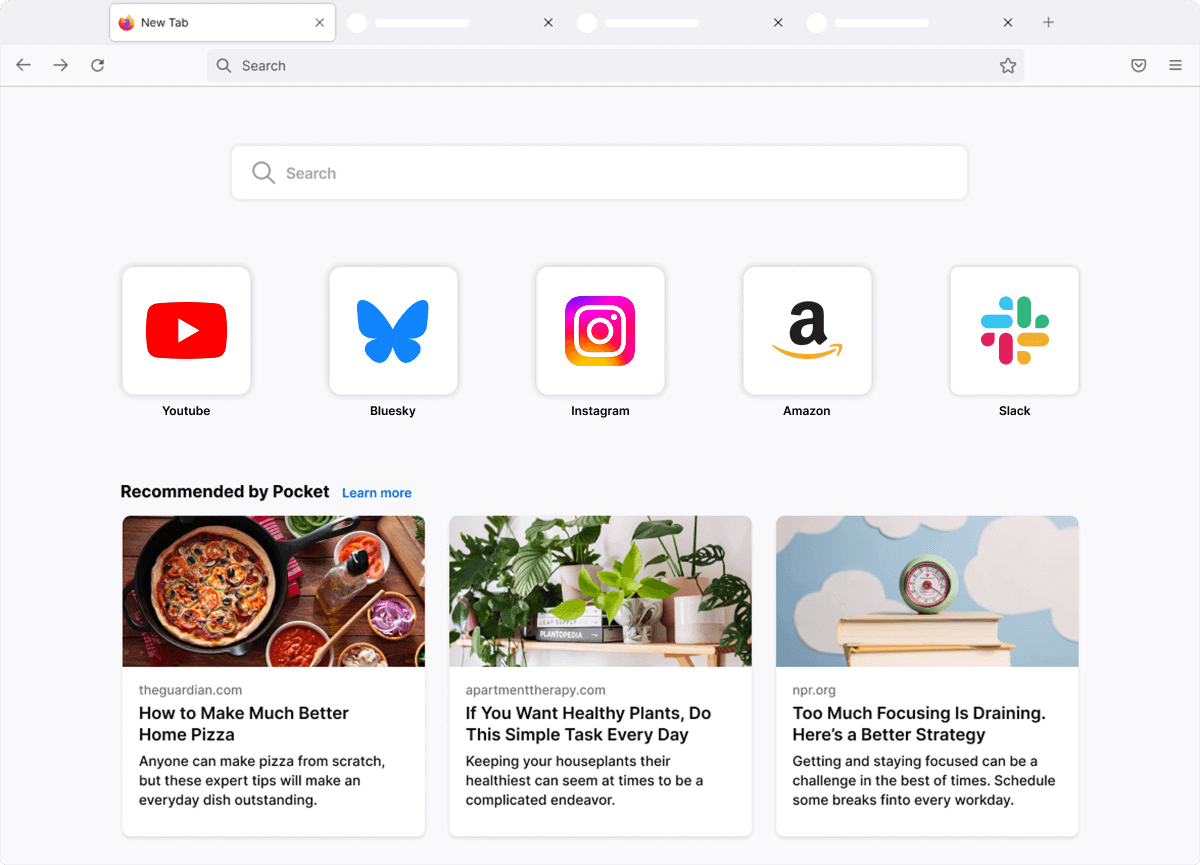
Microsoft Edge
Microsoft Edge — встроенный браузер для устройств на Windows. Он не пользуется большой популярностью, но по сравнению со своим предшественником, Internet Explorer, быстрее загружает страницы и имеет приятный минималистичный дизайн.
Другие преимущества Microsoft Edge:
- инструменты для офисной работы, например, комментарии и заметки;
- возможность импортировать данные браузера в сервис Microsoft OneNote;
- функция вертикального расположения вкладок для экономии места и более простой работы;
- встроенный голосовой помощник с элементами искусственного интеллекта Cortana;
- удобный режим невидимости.
При этом есть и существенные минусы. Среди них — небольшое количество дополнений и сложности с синхронизацией. Многие пользователи отказываются от Microsoft Edge из-за навязывания со стороны Windows.
DuckDuckGo
ПО позиционирует себя как браузер для защиты личной жизни и приватности в интернете. Поэтому в DuckDuckGo не сохраняется история посещений, нет сбора данных и персонализированной рекламы.
Другие преимущества DuckDuckGo:
- возможность моментальной очистки всех данных и вкладок;
- перехват и удаление рекламы;
- улучшенное шифрование данных;
- простой и удобный интерфейс.
Из недостатков — отсутствие расширений и синхронизации.
Thorium
Этот браузер пользователи ценят за высокую скорость и минималистичное оформление. Его даже называют Google Chrome в облегченной версии.
Другие преимущества Thorium:
- высокая производительность;
- все функции Google Chrome;
- экспериментальные функции Google Chrome, которых еще нет в «основном» браузере;
- высокий уровень безопасности данных пользователей.
У некоторых пользователей возникают сложности с установкой и обновлением браузера.
Brave
Браузер для ежедневного использования понравится тем, у кого на первом месте — безопасность данных. Так, Brave по умолчанию блокирует рекламу на сайтах и трекеры.
Другие преимущества Brave:
- возможность открывать несколько окон в обычном режиме и режиме инкогнито;
- встроенный криптокошелек для покупки и безопасного хранения крипты;
- заработок за просмотр рекламы партнеров Brave;
- поддержка дополнений Google Chrome.
Основные недостатки — отсутствие синхронизации между разными устройствами, небольшое количество надстроек и скудный выбор тем.
В Brave можно посещать заблокированные сайты, что может быть полезно разработчику при выполнении некоторых задач.
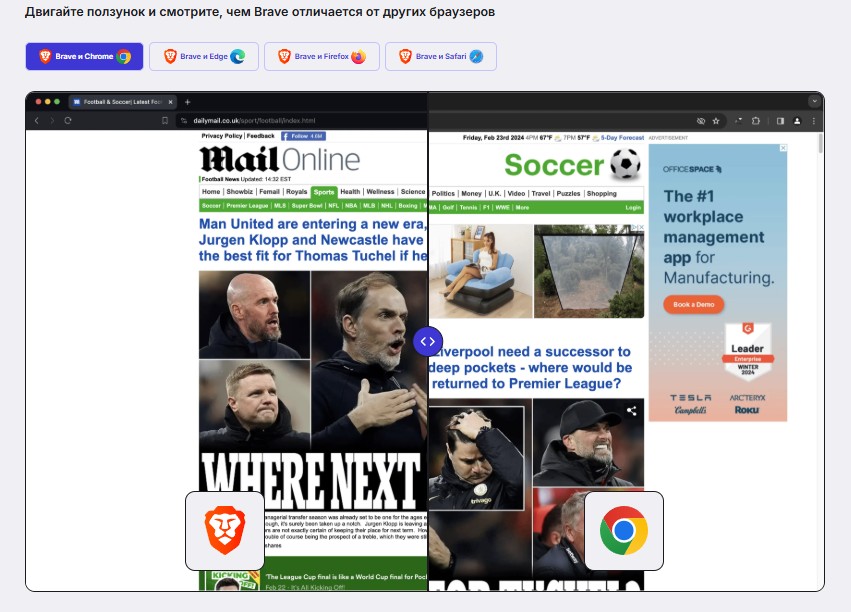
Sizzy
Браузер для ускорения разработки ПО и повышения продуктивности этого процесса. У Sizzy много профессиональных инструментов, которых нет у других обозревателей.
Другие преимущества Sizzy:
- одновременное создание скриншотов на нескольких устройствах;
- встроенная функция Universal Inspect Element для анализа элемента на нескольких устройствах;
- проверка скорости загрузки в разных условиях;
- менеджер сессий, чтобы проще переключаться между пользователями.
Sizzy — платный браузер, но новые пользователи могут оформить пробный доступ ко всем функциям на две недели.
Polypane
Браузер, созданный специально для веб-разработчиков. При этом здесь есть все функции для повседневного использования, поэтому можно сказать, что Polypane — универсальный обозреватель.
Другие преимущества Polypane:
- создание и настройка сайта в нескольких окнах для разных типов устройств — от смартфонов до экранов с разрешением 5K;
- 80+ тестов доступности сайта;
- поддержка расширений популярных фреймворков;
- создание скриншотов в один клик.
Браузер Polypane можно пользоваться бесплатно. Однако для постоянного доступа к инструментам разработчика придется доплатить.
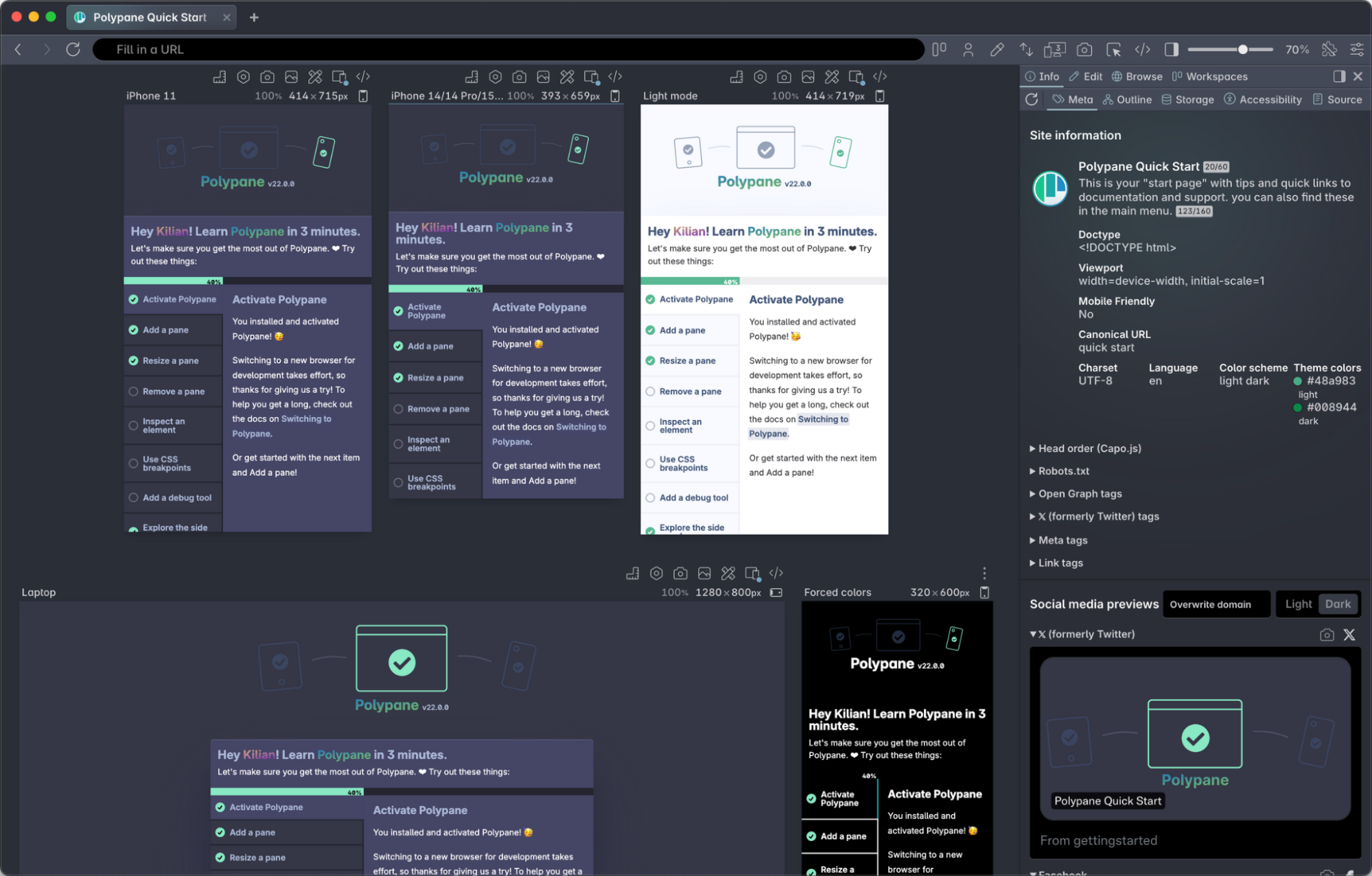
Atom
Завершает рейтинг браузер от разработчиков VK. В него уже встроены сервисы этой компании, например, плеер для прослушивания музыки.
Другие преимущества Atom:
- быстрая загрузка вкладок даже на низкой скорости;
- удобная система заметок: можно создавать их прямо на странице новой вкладки;
- большой выбор вариантов оформления главного экрана;
- Kaspersky Online File Reputation для безопасности данных;
- поддержка расширений Google Chrome.
Основной недостаток Atom — активный сбор персональных данных пользователей.
Современные браузеры: коротко о главном
- Браузер — специальная программа для просмотра сайтов в интернете. Обычно имеет понятный интерфейс, в котором быстро разберется любой человек.
- Один из самых популярных браузеров в мире — Google Chrome. В нем удобно выполнять практически любые задачи.
- Для профессиональной веб-разработки стоит выбрать обозреватель со специальными функциями для создания ПО или версию стандартного браузера с дополнениями.